列出可用的安裝後設定工具
Contoso 正在部署整個組織的 Windows Server 伺服器電腦。 身為 Windows Server 管理員,您的工作是在新部署的伺服器上執行安裝後設定。 您決定調查可用的後續設定選項。
您必須設定哪些項目?
當您使用本機安裝媒體的預設值來安裝 Windows Server 時,系統會自動設定一些設定,如下表所述。
| 設定 | 描述 |
|---|---|
| 電腦名稱 | 系統會自動產生電腦名稱。 您必須將名稱變更為組織內有意義且唯一的名稱。 |
| 工作群組 | 伺服器會新增至名為 WORKGROUP 的工作群組。 一般來說,您會希望您的伺服器電腦成為 Active Directory Domain Services (AD DS) 網域的一部分。 |
| 網路設定 | 預設會啟用 IPv4 和 IPv6,並將其繫結至已安裝的網路介面卡 (NIC)。 如果是 IPv4,則會指派動態主機設定通訊協定 (DHCP) 設定。 若為 IPv6,則會啟用無狀態自動設定。 這兩個預設值可能都很合適。 |
| 時區 | 除非您的安裝媒體設在不同的地區設定,否則時區會預設為 (UTC-08:00) 太平洋時間 (美國和加拿大)。 您必須將時區、電腦的時間和日期變更為適合您位置的項目。 |
| 地區設定和語言設定 | 初始值是在互動式安裝期間指定,或由安裝媒體地區設定所隱含。 您必須將這些設定更新為適用於伺服器實體位置的設定。 |
| 角色和功能 | 在標準安裝中,預設會啟用極少的角色或功能。 通常會啟用「儲存體服務」角色服務和一些功能。 這些功能包括:.NET Framework、Windows Defender 防毒軟體和 Windows PowerShell 的一些元素,包括 Windows PowerShell 5.1 和 Windows PowerShell ISE。 |
| 防火牆設定 | 預設會啟用 Windows Defender 防火牆。 除非您以其他方式進行定義,否則會將所有 NIC 指派給公用網路位置設定檔,此設定檔通常對私人網路連線更具限制性。 |
| 啟用 | 一般來說,不會啟用伺服器。 |
安裝伺服器之後,您必須重新設定其中一些設定。
可用的安裝後設定工具概觀
您可以從數個可用的工具中進行選擇。 您選擇使用的工具取決於環境。 例如,如果您部署的是 Windows Server Core,因為沒有安裝圖形化使用者介面,所以在大多數情況下,您必須依賴遠端工具來重新設定伺服器。
伺服器管理員
如果電腦已安裝具有桌面體驗的 Windows Server,則您可使用伺服器管理員來設定必要的設定。 以本機系統管理員身分登入,如有必要,請開啟伺服器管理員。 選取導覽窗格中的 [本機伺服器],然後您可以變更必要的設定。
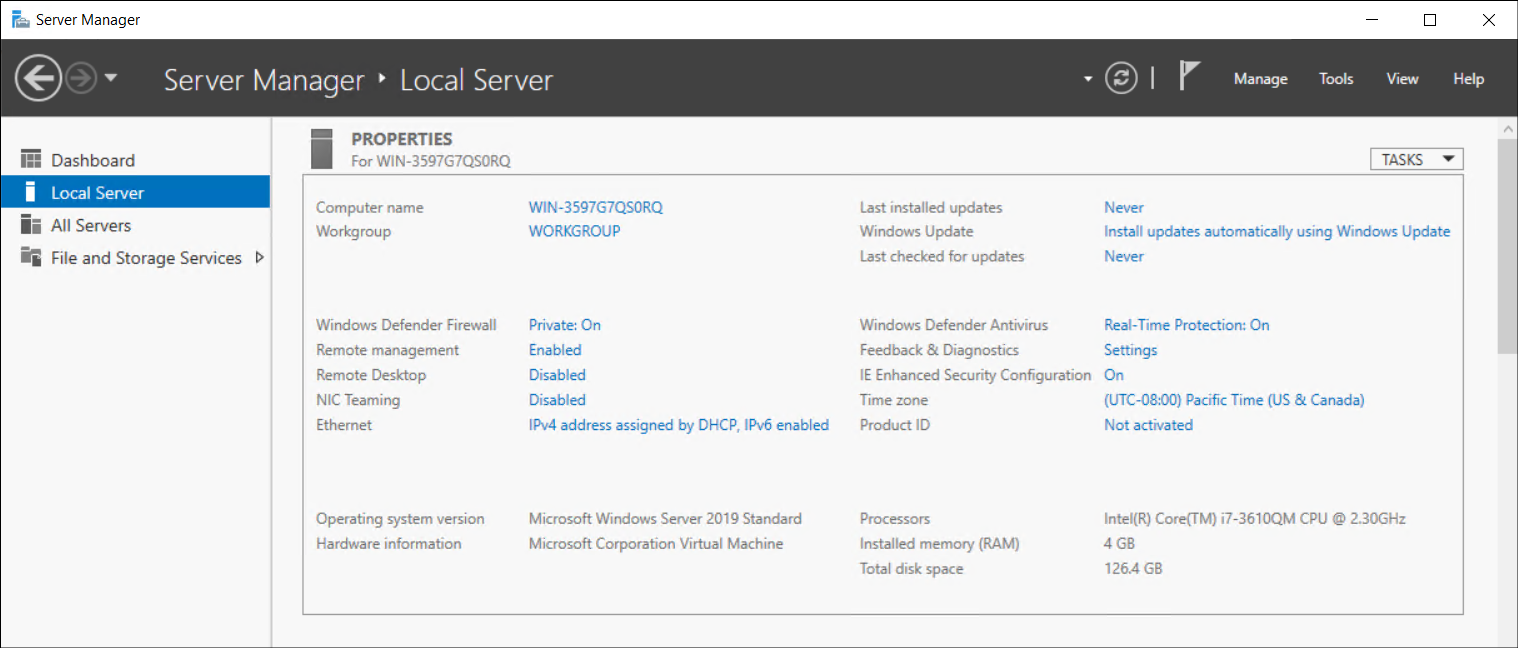
重要
如果您變更電腦名稱或將電腦新增到網域,則必須重新啟動伺服器,設定才會生效。
提示
若要將電腦新增至網域,伺服器需要聯繫網域控制站。 因此,在嘗試加入網域之前,您必須先設定 DNS 名稱解析設定。
Windows Admin Center
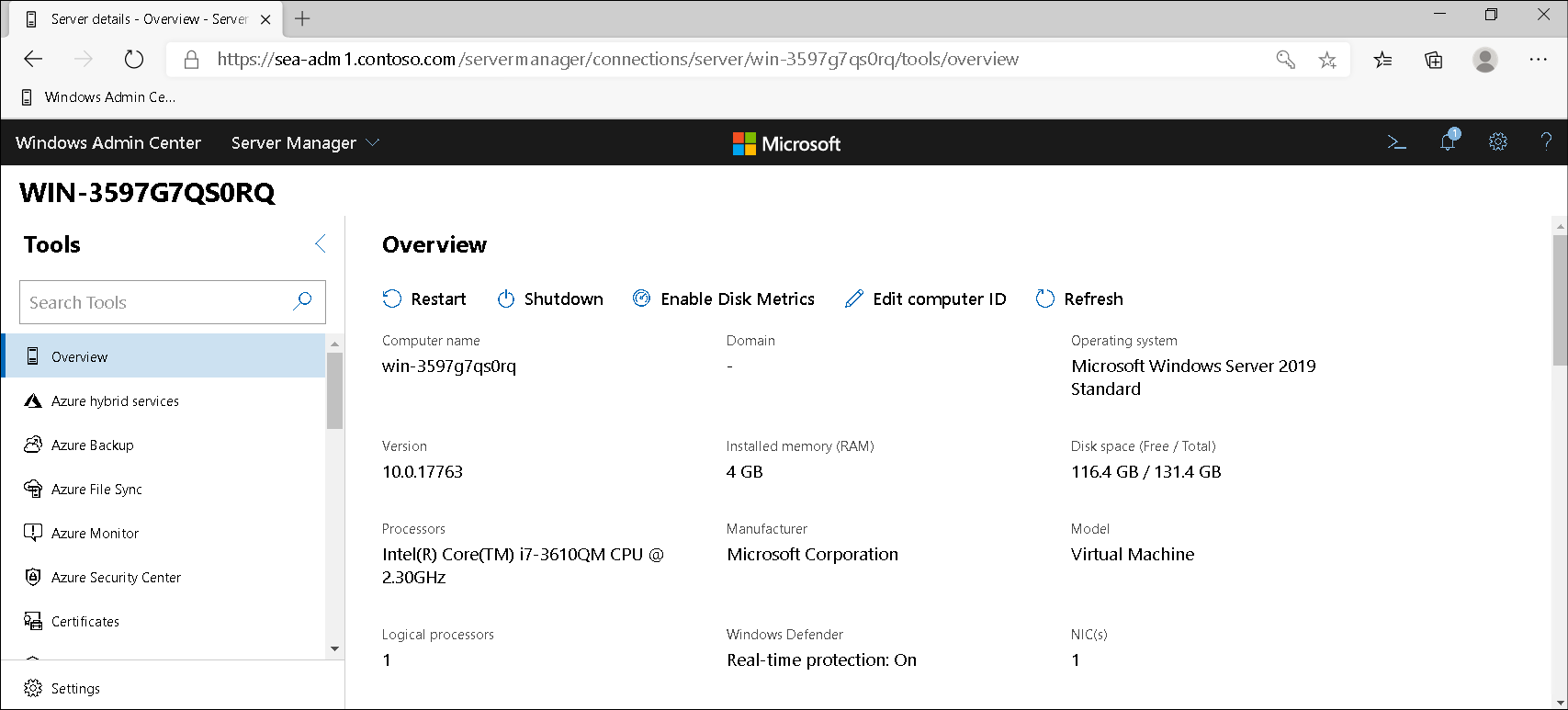
您可以使用 Windows Admin Center,針對具有桌面體驗和 Server Core 安裝的 Windows Server 執行安裝後設定。
注意
如果您可以將其名稱解析為 IP 位址,且 IP 位址可供存取,則只能連線到伺服器。 一般而言,新部署的電腦會使用 DHCP 來取得 IP 設定,因此應該使用適當的 IP 位址和 DNS 用戶端設定進行設定。
下載和安裝 Windows Admin Center。 然後,開啟 Microsoft Edge 並瀏覽至 Windows Admin Center 網站。
注意
若要連線到伺服器,您必須知道其名稱和本機系統管理員帳號認證。
將伺服器新增為連線,然後從伺服器清單中選取伺服器。 使用導覽窗格來選取用來進行設定變更的適當工具。 本課程模組稍後將詳細討論 Windows Admin Center。
注意
Windows Admin Center 不包含在 Windows Server 中。 您必須進行下載並加以安裝。
Desired State Configuration
您可以使用 DSC 來重新設定 Windows Server。 DSC 是一個利用 Windows PowerShell 的管理平台,可讓您管理 IT 基礎結構。 由於 Windows Server 隨附 PowerShell Desired State Configuration,所以您不需要先安裝任何程式,即可加以使用。 不過,您必須熟悉 Windows PowerShell、PowerShell 指令碼和 PowerShell 遠端功能。 本課程模組稍後會詳細討論 DSC。
回應檔案
您可以使用回應檔案來完成安裝程序。 一般而言,這些檔案用來協助自動進行整個安裝程序,包括安裝後設定。
您可以下載 Windows 評定及部署套件 (Windows ADK) 來建立回應檔案。 然後,使用 Windows 系統映像管理員 (Windows SIM) 來建立和設定所需的回應檔案。 最後一個步驟是將回應檔案散發到您的伺服器 (通常位於抽取式媒體)。
注意
回應檔案是 .xml 文字檔。
我們將在本課程模組稍後詳細討論如何使用回應檔案來實作伺服器設定。